Το τηλέφωνο εργασίας σας είναι τώρα και το walkie talkie σας. Ανοίξτε την εφαρμογή Walkie Talkie στο Teams όταν φτάσετε στην εργασία σας και συνδεθείτε σε ένα κανάλι. Για οδηγίες, ανατρέξτε στο θέμα Γρήγορα αποτελέσματα με το Teams Walkie Talkie.
Για να χρησιμοποιήσετε το Walkie Talkie, το τηλέφωνό σας πρέπει να είναι συνδεδεμένο στο Internet, είτε μέσω Wi-Fi είτε μέσω δεδομένων κινητής τηλεφωνίας. Επειδή η επικοινωνία με το Walkie Talkie χρησιμοποιεί το Internet, η απόσταση ανάμεσα σε εσάς και τους συναδέλφους σας δεν αποτελεί πρόβλημα.
Σε αυτό το άρθρο
Τι γίνεται αν το τηλέφωνό μου είναι κλειδωμένο;
Τι γίνεται αν το τηλέφωνό μου είναι κλειδωμένο;
Κανένα πρόβλημα. Εφόσον είστε συνδεδεμένοι σε ένα κανάλι, λειτουργεί το Walkie Talkie. Για περισσότερες πληροφορίες σχετικά με τις συσκευές και τα ακουστικά που το καθιστούν δυνατό, ανατρέξτε στο θέμα Συσκευές και αξεσουάρ Walkie Talkie.
Αν χρησιμοποιείτε ενσύρματα ακουστικά με Walkie Talkie, ανατρέξτε στο θέμα Ρύθμιση και χρήση ενσύρματων ακουστικών με Walkie Talkie.
Ομιλία σε κανάλι
Μόνο ένα άτομο μπορεί να μιλά κάθε φορά σε ένα κανάλι.
Σημείωση: Ο Walkie Talkie δεν υποστηρίζει κλήσεις ένας προς έναν. Για να μιλήσετε ένας προς έναν με έναν συνάδελφο, μπορείτε να καλέσετε αυτό το άτομο απευθείας στο Teams.
-
Συνδεθείτε στο κανάλι στο οποίο θέλετε να επικοινωνήσετε.
Εάν επιλέξατε ένα κανάλι, συνδέεστε αυτόματα σε αυτό το κανάλι.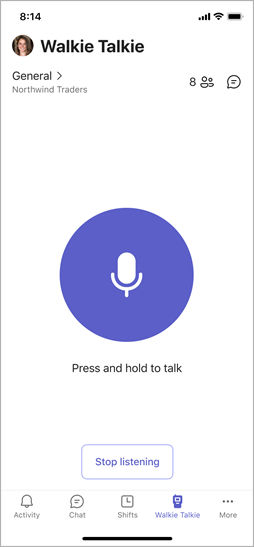
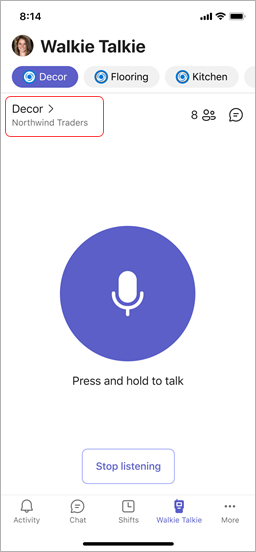
Σημείωση: Ο Walkie Talkie θυμάται το τελευταίο κανάλι στο οποίο συνδέεστε και επιλέγει αυτόματα και σας συνδέει σε αυτό το κανάλι την επόμενη φορά που θα ανοίξετε το Walkie Talkie.
-
Κάντε ένα από τα εξής:
-
Αν χρησιμοποιείτε ακουστικά με μικρόφωνο ή τηλέφωνο με κουμπί push-to-talk (PTT), πατήστε παρατεταμένα το κουμπί PTT στα ακουστικά ή στο τηλέφωνό σας. Συνεχίστε να κρατάτε πατημένο το κουμπί ενώ μιλάτε.
-
Αν χρησιμοποιείτε ακουστικά με κουμπί αναπαραγωγής/παύσης ή απάντησης/τερματισμού κλήσης, πατήστε το κουμπί στα ακουστικά.
-
Επιλέξτε και κρατήστε πατημένο το μεγάλο κουμπί Ομιλία στο κέντρο της οθόνης walkie Talkie. Συνεχίστε να κρατάτε πατημένο το κουμπί ενώ μιλάτε.
Θα γνωρίζετε ότι είστε το ηχείο όταν δείτε έναν κύκλο γύρω από το κουμπί Ομιλία και ακούσετε τον ήχο PTT . Ακολουθούν παραδείγματα της εμπειρίας με ένα επιλεγμένο κανάλι και με καρφιτσωμένα αγαπημένα κανάλια.
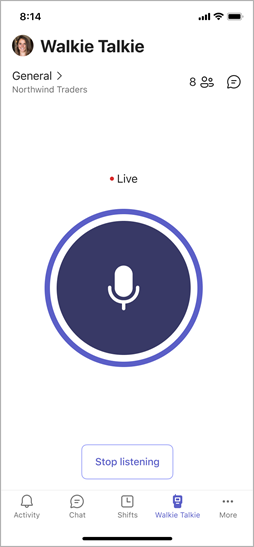
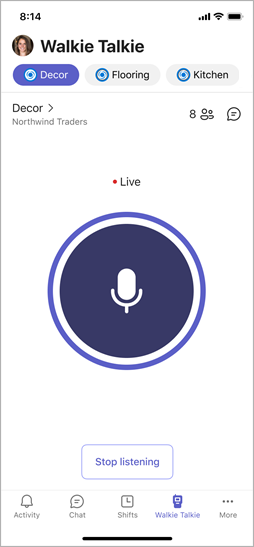
-
-
Όταν ολοκληρώσετε τη συνομιλία, κάντε ένα από τα εξής, για να επιτρέψετε σε άλλους να μιλήσουν.
-
Εάν χρησιμοποιείτε ακουστικά με μικρόφωνο ή τηλέφωνο με κουμπί PTT, αφήστε το κουμπί PTT .
-
Αν χρησιμοποιείτε ακουστικά με κουμπί αναπαραγωγής/παύσης ή απάντησης/τερματισμού κλήσης, πατήστε το κουμπί στα ακουστικά.
-
Αφήστε το κουμπί "Ομιλία" στο κέντρο της οθόνης του Walkie Talkie.
Ακρόαση σε ένα κανάλι
Όταν κάποιος ξεκινήσει να μιλάει, θα δείτε το όνομα και τη φωτογραφία του (εάν υπάρχει).
Ακολουθούν παραδείγματα της εμπειρίας με ένα επιλεγμένο κανάλι και με καρφιτσωμένα αγαπημένα κανάλια.
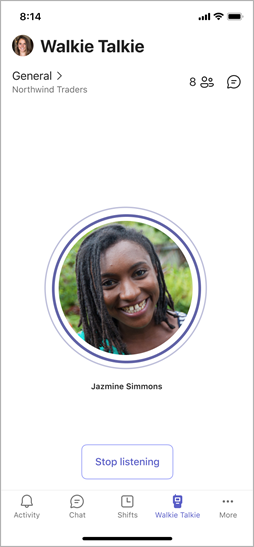
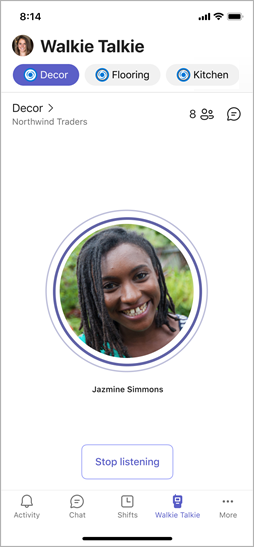
Σημείωση: Για να διακόψετε τη λήψη μεταδόσεων, πατήστε Διακοπή ακρόασης για να αποσυνδεθείτε από το κανάλι.
Αν επιλέξατε ένα κανάλι
Θα ακούσετε τη δραστηριότητα σε αυτό το κανάλι.
Αν καρφιτσώσετε τα αγαπημένα σας κανάλια
Μπορείτε να ενεργοποιήσετε τον διακόπτη Ακρόαση πολλών καναλιών στην οθόνη Επιλογή καναλιών , αν θέλετε να ακούτε τη δραστηριότητα σε όλα τα επιλεγμένα κανάλια.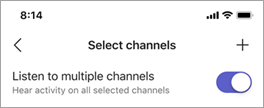
-
Εάν ο διακόπτης είναι απενεργοποιημένος, θα ακούτε τη δραστηριότητα μόνο στο ενεργό κανάλι σας. Όταν υπάρχει δραστηριότητα σε οποιοδήποτε από τα άλλα καρφιτσωμένα κανάλια σας, θα βλέπετε ένα εικονίδιο ηχείου σε αυτά τα κανάλια.
-
Εάν ο διακόπτης είναι ενεργοποιημένος, θα ακούτε τη δραστηριότητα σε όλα τα καρφιτσωμένα κανάλια σας. Ένα εικονίδιο ηχείου σε οποιοδήποτε από τα καρφιτσωμένα κανάλια σας υποδεικνύει ότι υπάρχει δραστηριότητα σε αυτά τα κανάλια.
Ενώ ακούτε πολλά κανάλια, έχετε υπόψη σας τα εξής:
-
Θα ακούτε εισερχόμενες επικοινωνίες σε όλα τα καρφιτσωμένα κανάλια σας, ένα κανάλι κάθε φορά.
-
Εάν υπάρχει δραστηριότητα σε δύο ή περισσότερα καρφιτσωμένα κανάλια ταυτόχρονα, θα ακούτε τις επικοινωνίες στο κανάλι από το οποίο ξεκίνησε η δραστηριότητα πρώτα. Για παράδειγμα, εάν ένας συνάδελφος συνομιλεί στο κανάλι "Διακόσμηση" και ένας άλλος συνάδελφος συνομιλεί στο κανάλι της κουζίνας ταυτόχρονα, θα ακούσετε το άτομο που άρχισε να μιλά πρώτα.
-
Μπορείτε να μιλήσετε μόνο σε ένα κανάλι κάθε φορά και το κανάλι στο οποίο μιλάτε πρέπει να είναι το ενεργό κανάλι σας.
-
Αν το τηλέφωνό σας είναι κλειδωμένο, θα εμφανιστεί μια ειδοποίηση που θα σας ενημερώνει ποιος μιλάει και σε ποιο κανάλι είναι ενεργοποιημένο, καθώς και μια επιλογή για να μεταβείτε σε αυτό το κανάλι για να το ενεργοποιήσετε.










